

Steeds meer films, series en muziek vindt u tegenwoordig op de verschillende streamingdiensten, maar misschien heeft u nog een oude filmcollectie op DVD, die de moeite van het bekijken waard is. Daar zitten misschien zelfs pareltjes tussen die niet op een streamingdienst te vinden zijn. In dat geval is het handig om een DVD of BLU-RAY te digitaliseren, om deze zo te bewaren en makkelijker te bekijken op uw televisie of laptop. Voor het rippen van een schijfje heeft u een programma als VidCoder nodig. Hiermee ript u een DVD of BLU-RAY. Verder is het meteen mogelijk om een bestand om te zetten naar andere bestandsformaten, waardoor deze op meerdere apparaten te bekijken zijn.
VidCoder is gratis te gebruiken en beschikbaar voor Windows.
VidCoder is een open source en gebruiksvriendelijk programma voor het rippen van DVD’s en BLU-RAY’s. De software is gebaseerd op Handbrake, dat in principe hetzelfde doet.
VidCoder is snel te installeren en is beschikbaar in het Nederlands. De interface is sober, maar werkt wel prettig. Nadat u het programma heeft gestart is het mogelijk om te kiezen voor het rippen van een DVD of BLU-RAY of voor het omzetten van bestanden. Als u een schijf wilt rippen dan selecteert u meteen de directory waar de schijf in staat. Hierbij is nog te selecteren wat u precies wilt rippen, zoals het menu, hoofdstukken of de ondertitels, maar in principe is alles mee te nemen. U slaat het nieuwe bestand op een door u uitgekozen locatie op uw harde schijf op.
Verder is het mogelijk om bestanden te converteren met VidCoder. U zet videobestanden om naar meerdere bestandsformaten, zoals MP4 of MKV. De gewenste bestanden zijn simpel te importeren of simpelweg in het daarvoor bestemde veld te slepen. VidCoder heeft een batch functie, waardoor het mogelijk is om meerdere bestanden tegelijk om te zetten. Hierbij heeft u bovendien nog de keuze uit verschillende presets, zoals Android, iPhone of iPod. VidCoder laat u nog ondertitels uploaden en toevoegen, waarbij het formaat SRT wordt ondersteund en zijn er nog filters toe te passen. De codec is eveneens te selecteren, evenals de kwaliteit en daarnaast is de framerate aan te passen. Wat audio betreft zijn de bitrate, codec en sample rate te veranderen.
Tijdens het converteren is nog een voorbeeld te bekijken van het bestand. Er is nog een optie om een preview van tien seconden op te slaan. Het rippen van beveiligde DVD’s en BLU-RAY’s is niet mogelijk. Die beveiliging is wel met andere programma’s te verwijderen. Er is overigens nog een draagbare versie beschikbaar, waarbij installatie niet nodig is. U klikt gewoon op het uitvoerbare bestand, waarna het programma te gebruiken is. Verder wordt het register van Windows op deze manier niet aangetast.
VidCoder heeft de volgende kenmerken:
VidCoder screenshots
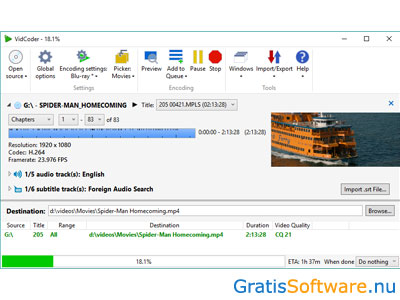
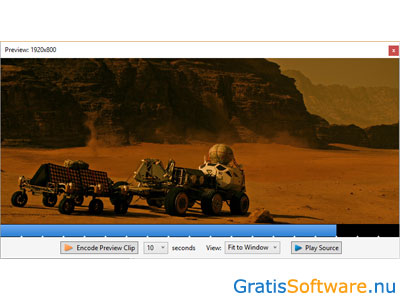
Op de website van de ontwikkelaars van deze gratis software kunt u meer informatie vinden en kunt u de software downloaden.
Website van de makers van VidCoder
website van VidCoder naar VidCoder download pagina